Inhaltsverzeichnis
- 0.1 Einleitung
- 0.2 1. Übersicht: Der Aufbau des Dashboards
- 0.3 2. Die Steuerungsleiste: Daten gezielt filtern
- 0.4 3. Der Analysebereich: Ihre Daten im Detail
- 0.5 4. Interaktion mit Diagrammen
- 0.6 Einzelne Kurven eines Charts ausblenden
- 1 Anleitung: Die erweiterten Filter optimal nutzen
Herzlich willkommen zu Ihrem neuen Analyse-Dashboard! Dieses leistungsstarke Werkzeug bietet Ihnen einen umfassenden Einblick in Ihre Geschäftsdaten. Mit wenigen Klicks können Sie Kennzahlen analysieren, Trends erkennen und detaillierte Auswertungen vornehmen. Diese Anleitung führt Sie durch alle Funktionen.
Einleitung
Mit dem Update auf die Version ab 2.4.0.130 ist das neue Dashboard verfügbar. Automatisch haben alle Benutzer, die in der Benutzergruppe ADMIN sind, Zugriff auf das Dashboard. Im Hauptmenü von IOS2000/Dialog finden Sie dementsprechend den Button „Dashboard“. Bei allen anderen steht an der Stelle lediglich der Schriftzug Dashboard ohne jegliche Funktion dahinter (so wie vor dem Update bereits).
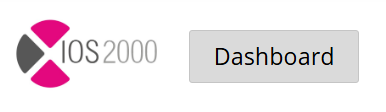
Natürlich können Sie über Stammdaten – Benutzerverwaltung (im Reiter Details) für jeden Mitarbeiter den Schalter ein oder ausschalten ganz unabhängig von der Benutzergruppe.
1. Übersicht: Der Aufbau des Dashboards
Das Dashboard ist in zwei Hauptbereiche unterteilt:
- Linke Steuerungsleiste: Hier finden Sie alle Filter und Einstellungen, um die Datenanzeige nach Ihren Wünschen anzupassen.
- Rechter Analysebereich: Hier werden die ausgewerteten Daten in Form von Kennzahlen und interaktiven Diagrammen visualisiert, übersichtlich sortiert in verschiedenen Themen-Tabs.
2. Die Steuerungsleiste: Daten gezielt filtern
In der linken Leiste steuern Sie, welche Daten im rechten Bereich angezeigt werden.
2.1 Hauptfilter
- Zeitraum-Typ: Legen Sie den Analysezeitraum fest. Sie haben die Wahl zwischen:
- Aktuelles Jahr: Umfasst das gesamte laufende Kalenderjahr.
- Quartal: Analysiert ein bestimmtes Quartal des aktuellen Jahres.
- Aktueller Monat: Fokussiert sich auf den laufenden Monat.
- Benutzerdefiniert: Ermöglicht die freie Wahl eines Start- und Enddatums.
- Standort: Filtern Sie die Daten für einen bestimmten Unternehmensstandort oder wählen Sie „Alle“, um eine Gesamtübersicht zu erhalten.
- Einkaufszahlen anzeigen: Aktivieren Sie diesen Schalter, um das gesamte Dashboard von Verkaufs- auf Einkaufsdaten umzustellen. Dies ist nützlich für Analysen Ihrer Beschaffung.
- Es werden in vielen Charts (Diagrammen) auch die Vorjahreszahlen für exakt den gleichen Zeitraum wie ausgewählt zum Vergleich dargestellt.
2.2 Aktive Filter & Aktualisierung
- Anzeige aktiver Filter: Oberhalb der Filter sehen Sie eine Leiste mit grauen „Tags“. Jeder Tag zeigt einen aktuell gesetzten Filter an. So behalten Sie stets den Überblick. Mit einem Klick auf das kleine „x“ können Sie einen Filter direkt entfernen.
- Aktualisieren-Button: Nachdem Sie Ihre Filter geändert haben, färbt sich dieser Button und pulsiert leicht. Ein Klick darauf lädt alle Diagramme mit den neuen Einstellungen neu.
2.3 Erweiterte Filter & Einstellungen
- Erweiterte Filter: Dieser Button öffnet ein neues Fenster, in dem Sie sehr detailliert filtern können, z.B. nach:
- Kunden- und Artikelgruppen
- Einzelnen Kunden-, Artikel- oder Lieferantennummern
- Mitarbeitern, Abteilungen und mehr.
- Eine detaillierte Anleitung zu den Filtern, finden Sie am Ende dieser Beschreibung
- Einstellungen: Hier können Sie das Dashboard personalisieren:
- Farben: Passen Sie die Farben der einzelnen Balken und Linien in den Diagrammen an.
- Sichtbarkeit: Blenden Sie Diagramme, die Sie nicht benötigen, einfach aus, um Ihre Ansicht zu bereinigen. Alle Einstellungen werden pro Benutzer gespeichert. Auch wenn Sie einen oder mehrere Charts über das X in der rechten oberen Ecke wegblenden, können Sie es hier mit dem Setzen des Häkchens wieder zum Vorschein holen.
3. Der Analysebereich: Ihre Daten im Detail
Der Hauptbereich ist in vier thematische Tabs unterteilt, um Ihnen eine strukturierte Übersicht zu geben.
3.1 Tab: Umsatz
Dieser Bereich bietet eine komplette Übersicht über Ihre Verkaufs- (oder Einkaufs-) Kennzahlen.
- Gesamt- & Tageswerte: Kompakte Tabellen, die Ihnen die wichtigsten KPIs (Umsatz, Roherlös, Stückzahl) für den gewählten Zeitraum und den heutigen Tag anzeigen – inklusive prozentualem Vergleich zum Vorjahr.
- Diagramme:
- Umsatz & Roherlös Vergleich: Monatlicher Verlauf von Umsatz und Roherlös im Vergleich zum Vorjahr.
- Offene Posten: Zeigt die Summe der offenen Posten, aufgeteilt nach Mahnstufen.
- Stückzahl Entwicklung: Grafische Darstellung der verkauften Mengen im Zeitverlauf.
- Monatliche Entwicklung: Detaillierter Linienchart zum Vergleich von Umsatz und Roherlös.
- Standort Vergleich: Ein Kuchendiagramm, das den Umsatzanteil der verschiedenen Standorte visualisiert.
- Werte/Stückzahl nach Belegart: Analysiert, welche Belegarten (Rechnung, Gutschrift etc.) wie viel Umsatz oder Volumen erzeugen.
3.2 Tab: Lager
Hier finden Sie alle wichtigen Kennzahlen rund um Ihren Warenbestand.
- Bestands-Kennzahlen: Zeigt gebundene Werte in offenen Aufträgen, Lieferscheinen und Bestellungen.
- Lagerwert-Vergleich: Vergleicht den aktuellen Lagerwert basierend auf unterschiedlichen Preisen (Letzter EK, Schnitt-EK, Netto-VK).
- Letzter Inventurwert: Zeigt den Wert der letzten abgeschlossenen Inventur pro Standort.
3.3 Tab: Auftrag
Dieser Tab gibt Ihnen Einblick in die aktuelle Auftragslage.
- Auftragsbestand pro Woche: Zeigt den Wert geschriebener Aufträge im Wochenverlauf.
- Lieferschein- & Bestellwerte: Analysiert die Werte der erstellten Lieferscheine und Bestellungen pro Woche.
- Offene Angebote/Aufträge/Lieferscheine: Drei separate Diagramme, die den Wert und Erlös noch nicht abgeschlossener Angebote, Aufträge und Lieferscheine zeigen.
3.4 Tab: Renner/Penner
Ein spezielles Werkzeug zur Identifizierung Ihrer Top- und Flop-Produkte, Kunden und mehr.
- Auswahl (Buttons): Wählen Sie, was Sie analysieren möchten (Kunden, Artikel, Lieferanten, etc.).
- Einstellungen:
- Anzahl: Wie viele Ergebnisse sollen angezeigt werden (z.B. die Top 10)?
- Sortieren nach: Wählen Sie die Kennzahl (Umsatz, Roherlös, Stückzahl).
- Anzeigemodus: Wechseln Sie zwischen Renner (die besten Ergebnisse) und Penner (die schlechtesten Ergebnisse).
- Diagramm: Das horizontale Balkendiagramm zeigt die Ergebnisse übersichtlich an. Rechts neben jedem Balken sehen Sie den absoluten Wert und den prozentualen Anteil am Gesamtergebnis.
4. Interaktion mit Diagrammen
Jeder Diagramm-Container bietet oben rechts drei kleine Symbole für erweiterte Funktionen:

- Details anzeigen (Tabellen-Icon): Öffnet eine neue, detaillierte Datenansicht (Grid) mit allen zugrundeliegenden Einzelpositionen.
- Tabelle anzeigen (Statistik-Icon): Zeigt die aggregierten Daten des Diagramms in einer übersichtlichen Tabelle an. In diesem Fenster können Sie die Daten auch als CSV-Datei exportieren oder drucken. Für die, die lieber mit Zahlen arbeiten anstelle von bunten Grafiken
- Diagramm ausblenden (X-Icon): Blendet das jeweilige Diagramm temporär aus. Die Einstellung wird in der Einstellungs-Sidebar gespeichert. Dort können Sie Ihre Entscheidung auch wieder rückgängig machen.
Durch all diese Möglichkeiten, sollten Sie in die Lage versetzt werden, schnell und übersichtlich Ihre Zahlen zu analysieren. Auch Fehlbuchungen wie ein zu hoher Gewinn aufgrund eines falschen Preises o.ä, lässt sich schnell finden. Sie sehen den „Ausreisser“ in der entsprechenden Grafik ziemlich schnell. Klicken Sie dann oben auf das Grid Icon, finden Sie dort auch eine Gewinn (Roherlös) Spalte. In dem Grid können Sie dann sortieren (aufsteigend = Klick linke Maustaste auf die Überschrift / absteigend = Klick rechte Maustaste auf die Überschrift). So finden Sie recht schnell den Beleg und können aus dem Grid heraus auch direkt in den Beleg wechseln, um mögliche Gegenbuchungen einzuleiten.
Einzelne Kurven eines Charts ausblenden
Sie können einzelne Kurven oder Balken temporär deaktivieren, um die Übersicht zu vereinfachen. Dazu klicken Sie einfach auf die jeweilige, farbig unterlegte Bezeichnung des jeweiligen Graphen. Dadurch wird dieser deaktiviert. Erneuter Klick blendet diesen auch wieder ein. Wird die Seite komplett neu geladen, werdenauch wieder alle Charts angezeigt (deshalb oben die Bezeichnung „temporär“).
Anleitung: Die erweiterten Filter optimal nutzen
Das Fenster „Erweiterte Filter“ bietet Ihnen mächtige Werkzeuge, um Ihre Datenanalysen sehr präzise einzugrenzen. Hier erfahren Sie, wie Sie die verschiedenen Eingabe- und Auswahlmethoden effektiv einsetzen.
1. Filtern über Texteingabefelder
Für Felder wie Kunden-ID, Artikel-ID oder Lieferanten-ID können Sie Nummern direkt eingeben. Dabei haben Sie drei flexible Möglichkeiten, die Sie auch kombinieren können:
a) Einzelne Werte (durch Komma getrennt)
Wenn Sie nur ganz bestimmte, nicht aufeinanderfolgende Einträge analysieren möchten, geben Sie deren Nummern einfach mit einem Komma getrennt ein.
- Beispiel:
1005, 1018, 2030 - Ergebnis: Die Analyse berücksichtigt ausschließlich die Kunden mit den IDs 1005, 1018 und 2030.
b) Bereiche von A bis B (mit Bindestrich)
Um einen zusammenhängenden Nummernkreis auszuwerten, verwenden Sie einen Bindestrich.
- Beispiel:
3000-3050 - Ergebnis: Die Analyse berücksichtigt alle Kunden von der ID 3000 bis einschließlich der ID 3050.
c) Kombination aus Einzelwerten und Bereichen
Sie können beide Methoden frei kombinieren, um komplexe Filter zu erstellen.
- Beispiel:
1005, 3000-3050, 4010 - Ergebnis: Die Analyse berücksichtigt den Kunden 1005, alle Kunden von 3000 bis 3050 sowie den Kunden 4010.
2. Filtern über Auswahllisten
Für Felder wie Mitarbeiter, Kundenkonditionsgruppe oder Abteilung stehen Ihnen Auswahllisten zur Verfügung, die alle verfügbaren Einträge anzeigen.
Mehrfachauswahl mit der STRG-Taste
Um mehrere einzelne Einträge aus der Liste auszuwählen, die nicht direkt untereinander stehen:
- Halten Sie die STRG-Taste (auf Mac: Cmd-Taste ⌘) auf Ihrer Tastatur gedrückt.
- Klicken Sie mit der Maus nacheinander auf alle gewünschten Einträge in der Liste.
- Klicken Sie anschließend auf den Button „Ausgewählte Werte anzeigen“, um die IDs Ihrer Auswahl in das darunterliegende Textfeld zu übertragen.
3. Interaktive Auswahl über das Graph-Icon
Neben einigen Eingabefeldern (z.B. Kunde, Artikel, Lieferant) finden Sie ein kleines Graph-Icon. Dieses Icon ist Ihr Werkzeug für eine komfortable und detaillierte Suche, wenn Sie die genauen Nummern nicht kennen.
Was passiert bei einem Klick?
Ein Klick auf dieses Icon öffnet ein neues Fenster – ein sogenanntes „Grid“. Dieses Grid ist eine interaktive Tabelle, die alle verfügbaren Stammdaten des jeweiligen Bereichs enthält (z.B. eine vollständige Kunden- oder Artikelliste).
Vorteile des Grids:
- Sie müssen IDs nicht auswendig wissen.
- Sie können die Liste nach Spalten wie Name, Beschreibung oder Ort durchsuchen und sortieren.
- Sie erhalten eine viel bessere Übersicht.
Mehrfachauswahl im Grid
Innerhalb dieses Grids können Sie gezielt einen oder mehrere Einträge für Ihren Filter markieren.
- Suchen und finden Sie die gewünschten Einträge.
- Markieren Sie die Zeilen, die Sie übernehmen möchten. Dazu finden Sie vor jeder Zeile eine Markierungsbox.
- Bestätigen Sie Ihre Auswahl im Grid (meist über einen „OK“- oder „Übernehmen“-Button).
Die Nummern der von Ihnen ausgewählten Einträge werden daraufhin automatisch und korrekt formatiert in das Filterfeld im Hauptfenster eingetragen.
Sollen die Filter zu Anwendung kommen, klicken Sie ganz unten rechts (ggf. müssen Sie etwas nach unten scrollen) auf die Schaltfläche „Filter anwenden“. Das gesamte Dashboard zeigt nun Zahlen gemäß Ihren Vorgaben an. In jedem Fenster sehen Sie die angewendeten Filter, um die Zahlen korrekt einordnen zu können.
Probieren Sie es aus.
Hier einige Screenshots, für einen Einblick.
Bei den Daten handelt es sich um Test- und Spieldaten.
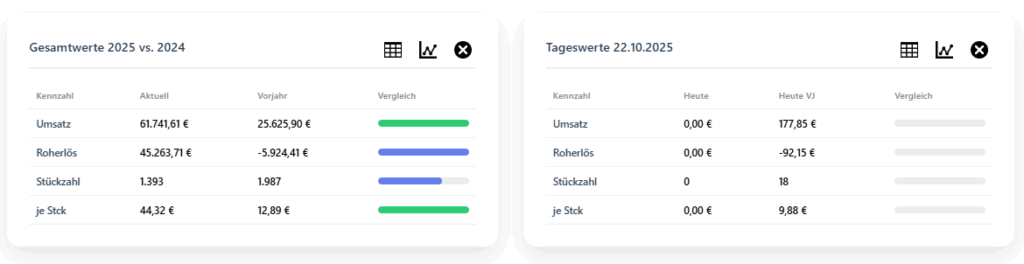
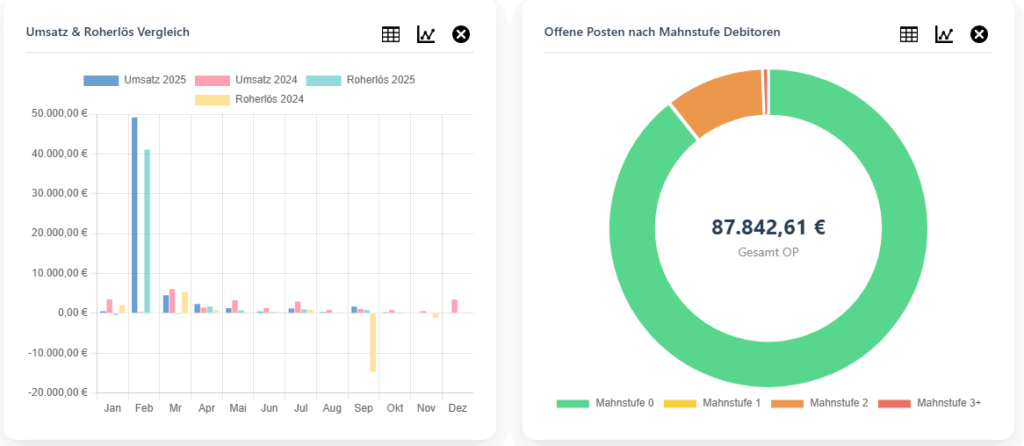
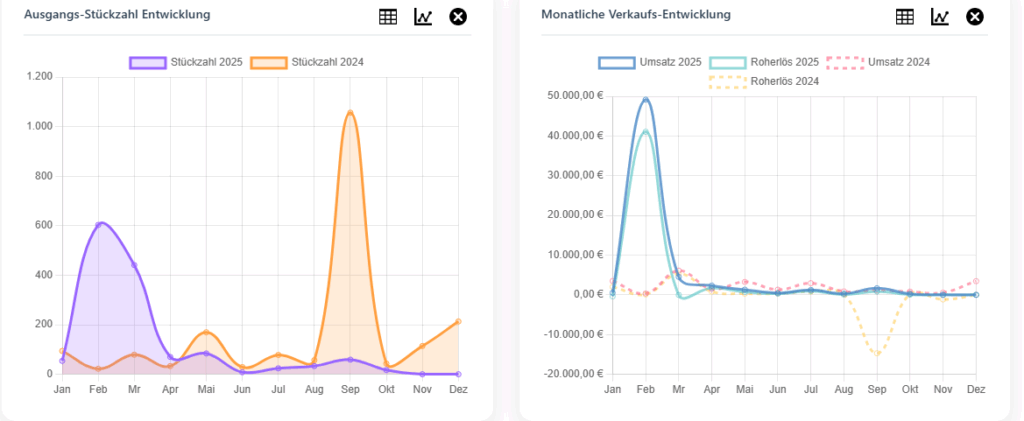
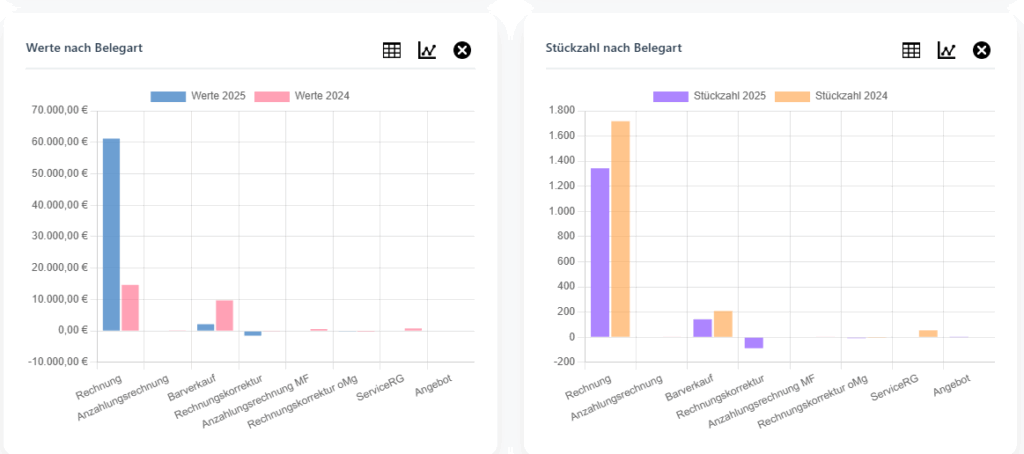
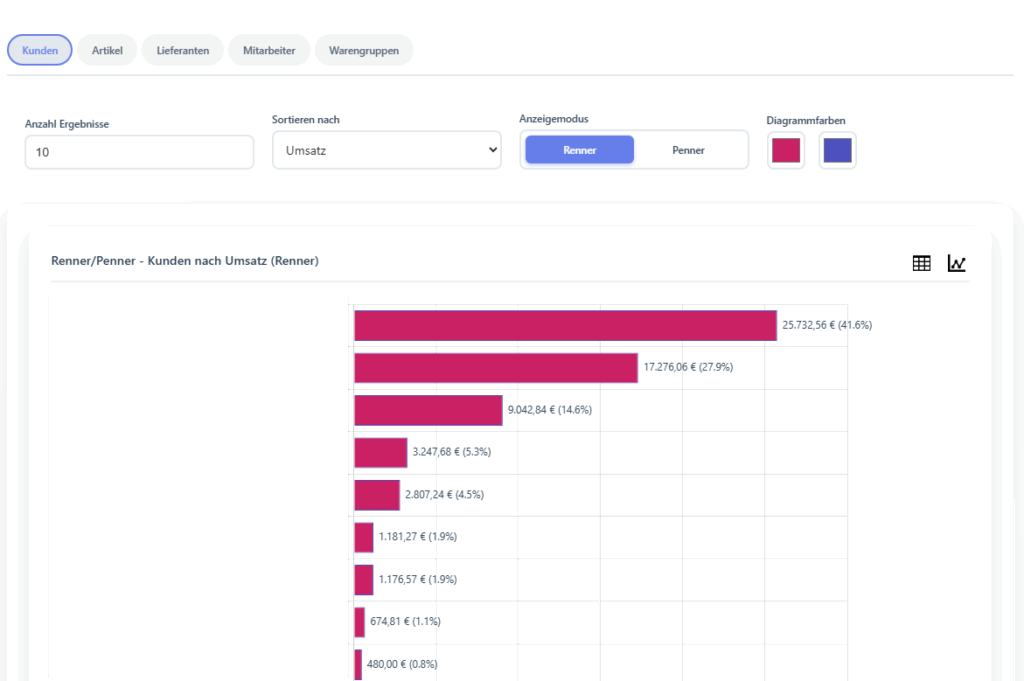
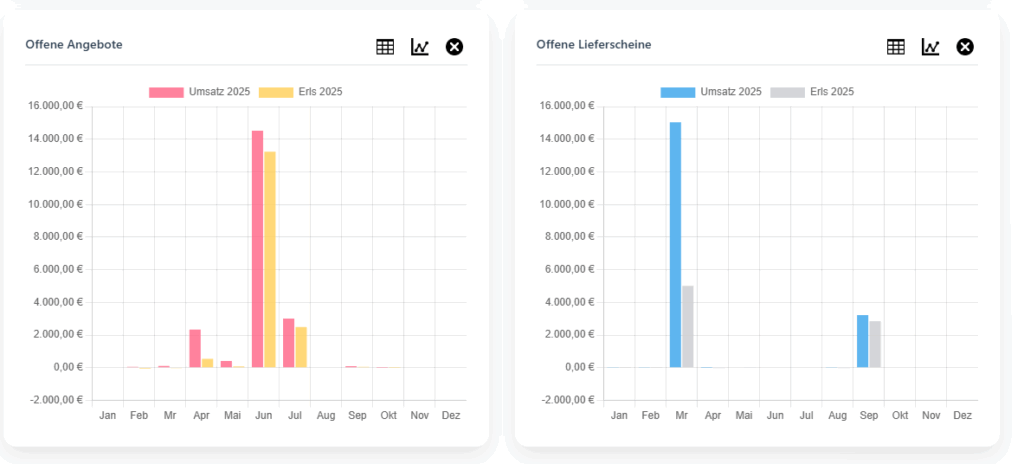
usw.
